Skapa och visa nedbrytningsträdsvisualiseringar i Power BI
GÄLLER FÖR: Power BI Desktop-Power BI-tjänst
Med det visuella objektet nedbrytningsträd i Power BI kan du visualisera data över flera dimensioner. Den aggregerar automatiskt data och gör det möjligt att öka detaljnivån i dina dimensioner i valfri ordning. Det är också en ai-visualisering (artificiell intelligens), så du kan be den att hitta nästa dimension att öka detaljnivån i baserat på vissa kriterier. Det här verktyget är värdefullt för ad hoc-utforskning och för att utföra rotorsaksanalys.
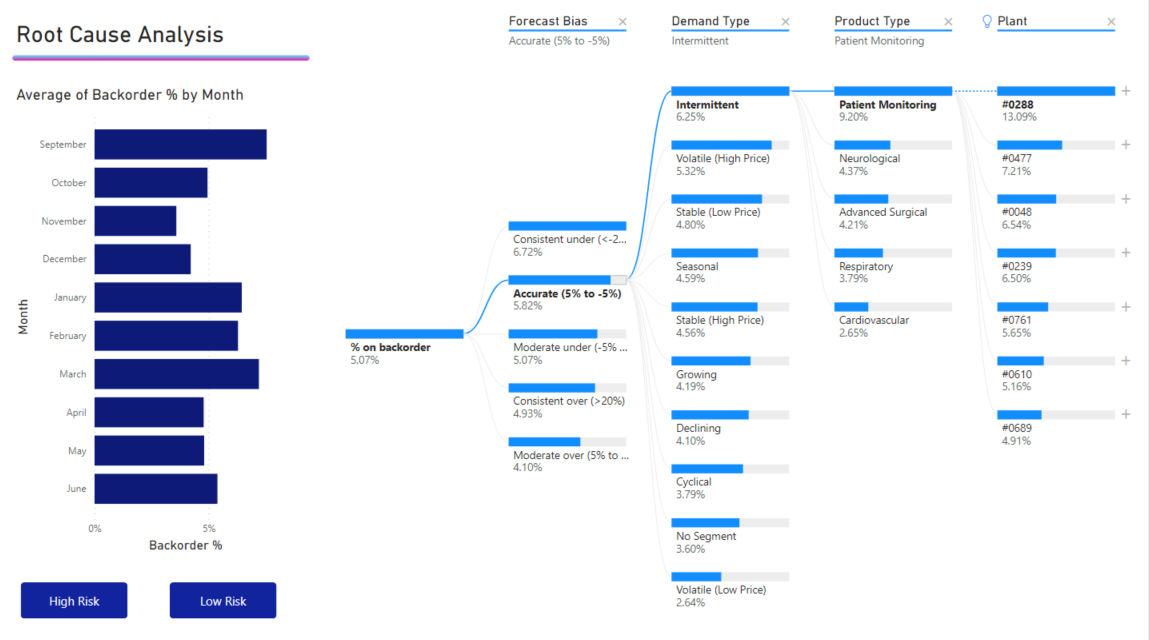
I den här självstudien används två exempel:
- Ett scenario i leveranskedjan som analyserar procentandelen produkter som ett företag har på restorder (slut i lager).
- Ett försäljningsscenario som bryter ned försäljningen av videospel med många faktorer som spelgenre och utgivare.
För Power BI Desktop kan du ladda ned leveranskedjescenariots semantiska modell. Om du vill använda Power BI-tjänst laddar du ned Supply Chain Sample.pbix och laddar sedan upp den till en arbetsyta i Power BI-tjänst.
Kommentar
Om du delar rapporten med en Power BI-kollega måste du båda ha enskilda Power BI Pro-licenser eller att rapporten sparas i Premium-kapacitet.
Kom igång
Välj nedbrytningsträdikonen i fönstret Visualiseringar.
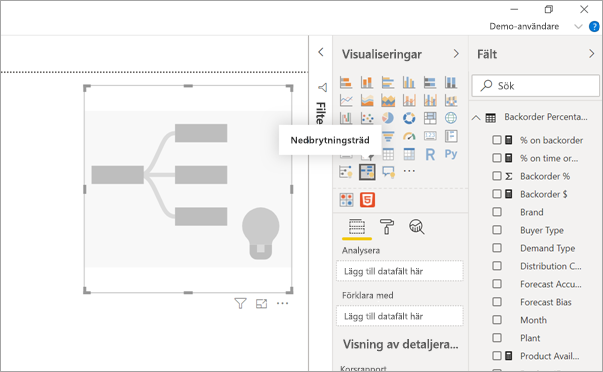
Visualiseringen kräver två typer av indata:
- Analysera – det mått som du vill analysera. Det måste vara ett mått eller en aggregering.
- Förklara med – en eller flera dimensioner som du vill öka detaljnivån i.
När du drar måttet till fältbrunnarna uppdateras det visuella objektet för att visa det aggregerade måttet. I exemplet nedan visualiserar vi den genomsnittliga procentandelen produkter på restorder (5,07 %).
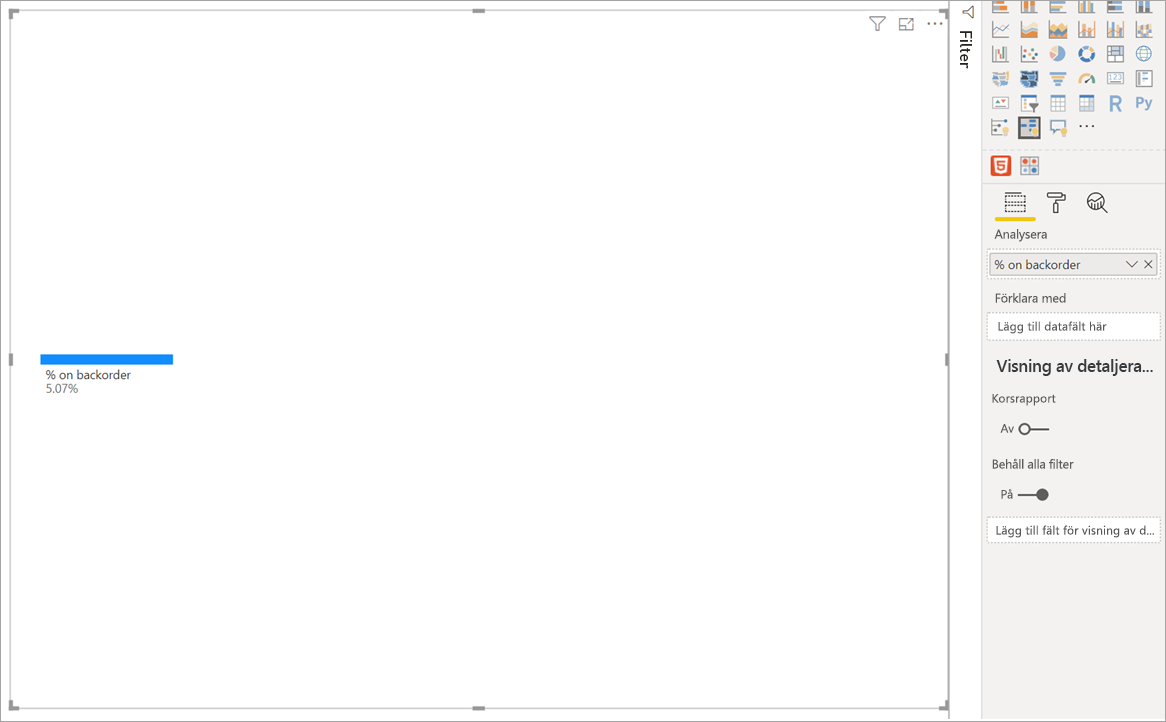
Nästa steg är att ta in en eller flera dimensioner som du vill öka detaljnivån i. Lägg till de här fälten i bucketen Förklara efter . Observera att ett plustecken visas bredvid rotnoden. Genom att välja + kan du välja vilket fält du vill öka detaljnivån i (du kan öka detaljnivån i fält i valfri ordning).
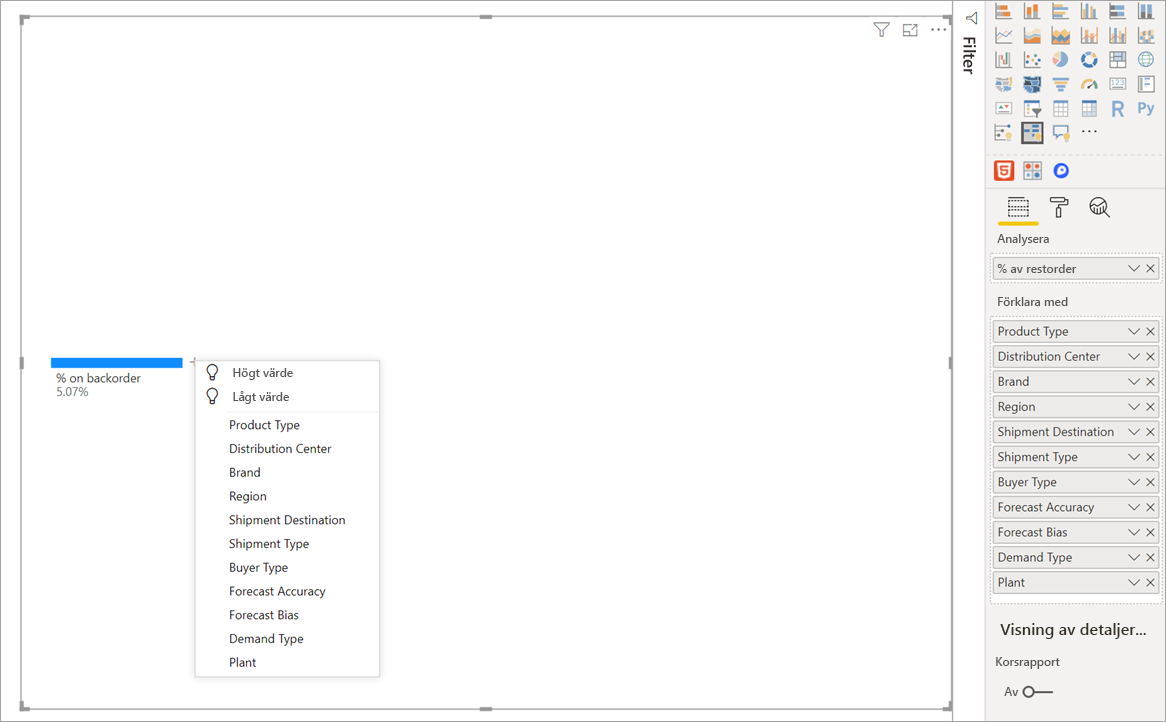
Om du väljer Prognosförskjutning kommer trädet att expandera och dela upp måttet efter värdena i kolumnen. Den här processen kan upprepas genom att välja en annan nod att öka detaljnivån i.
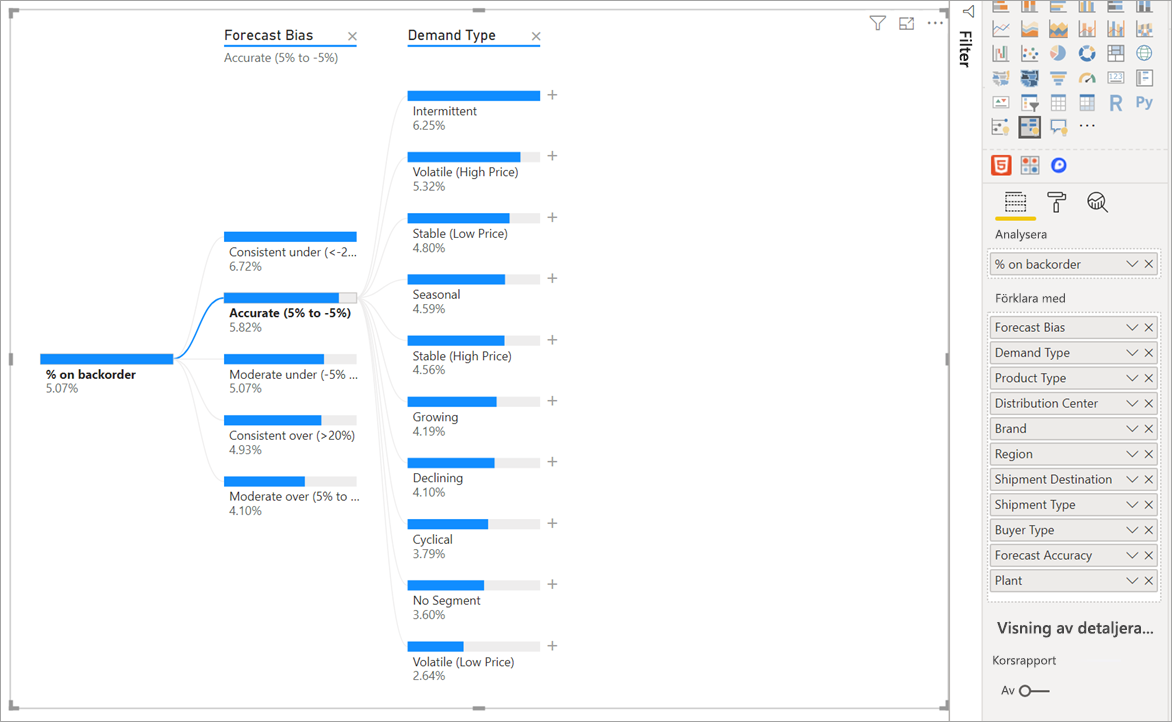
Om du väljer en nod från den senaste nivån korsfiltreras data. Om du väljer en nod från en tidigare nivå ändras sökvägen.
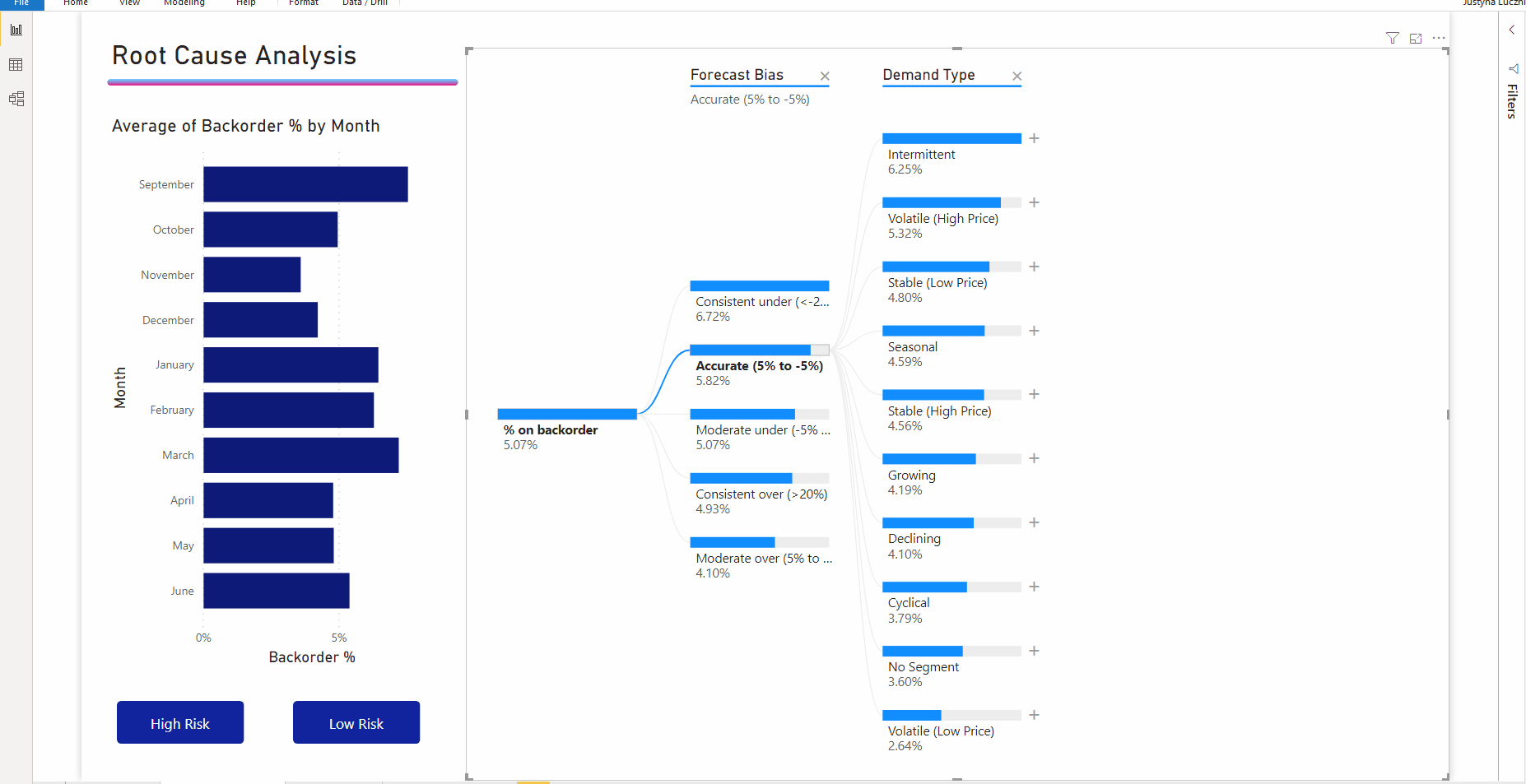
När du interagerar med andra visuella objekt korsfiltrerar du nedbrytningsträdet. Ordningen på noderna inom nivåerna kan ändras till följd av detta.
För att visa ett annat scenario tittar exemplet nedan på videospelsförsäljning per utgivare.
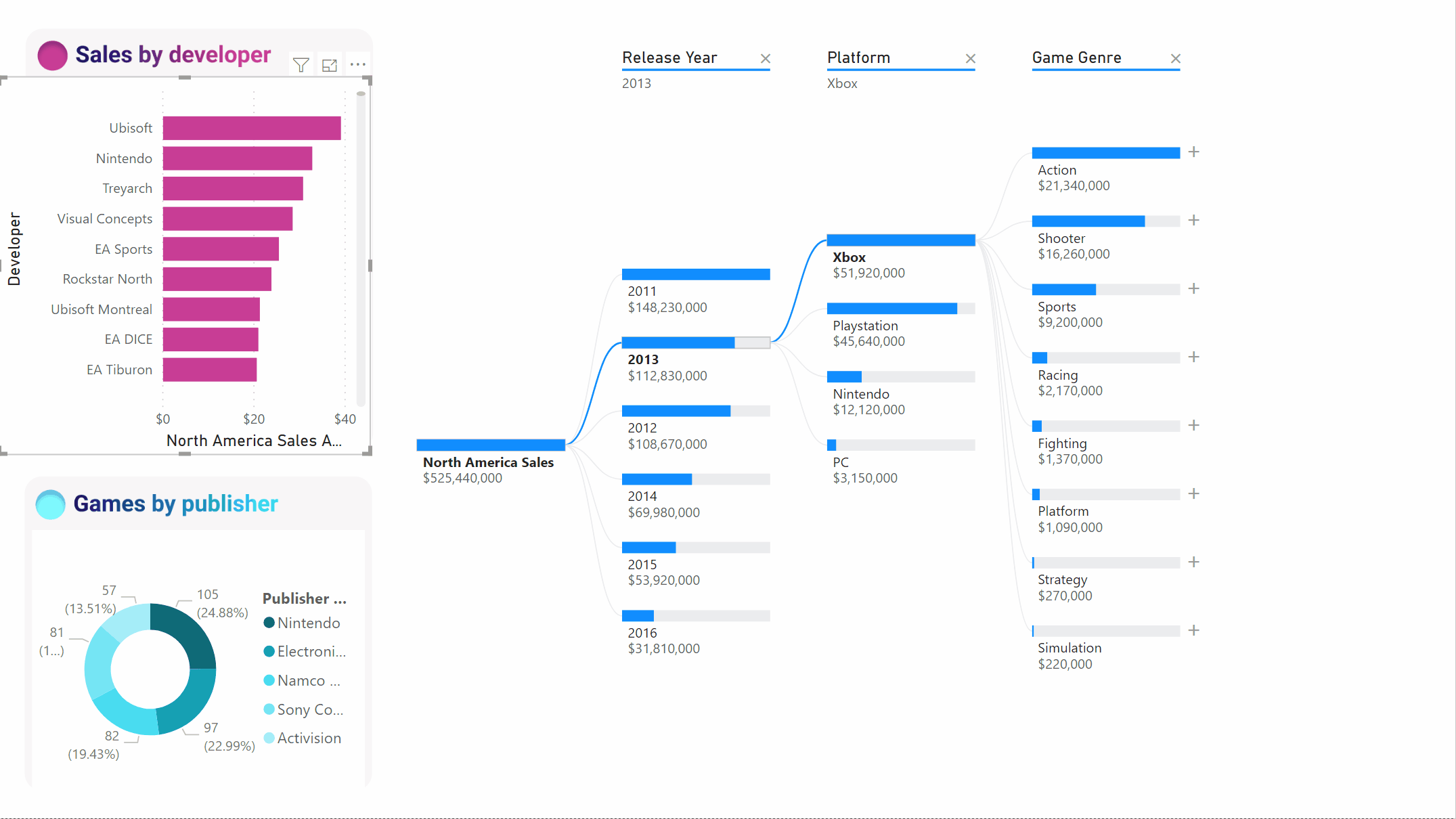
När vi korsfiltrerar trädet av Ubisoft uppdateras sökvägen så att Xbox-försäljningen flyttas från första till andra plats, överträffad av PlayStation.
Om vi sedan korsfiltrerar trädet av Nintendo är Xbox-försäljningen tom eftersom det inte finns några Nintendo-spel utvecklade för Xbox. Xbox, tillsammans med dess efterföljande sökväg, filtreras bort från vyn.
Trots att vägen försvinner förblir de befintliga nivåerna (i det här fallet Spelgenre) fästa på trädet. Om du väljer Nintendo-noden expanderas därför trädet automatiskt till Spelgenre.
AI-delningar
Du kan använda "AI Splits" för att ta reda på var du ska titta härnäst i data. Dessa delar visas överst i listan och är markerade med en glödlampa. Delningarna finns där för att hjälpa dig att hitta höga och låga värden i data automatiskt.
Analysen kan fungera på två sätt beroende på dina inställningar. Med hjälp av leveranskedjeexemplet igen är standardbeteendet följande:
- Högt värde: Tar hänsyn till alla tillgängliga fält och bestämmer vilka som ska genomsökas för att kunna hämta det högsta värdet för måttet som analyseras.
- Lågt värde: Tar hänsyn till alla tillgängliga fält och bestämmer vilka som ska genomsökas för att kunna hämta det lägsta värdet för måttet som analyseras.
Välj Högt värde med plustecknet bredvid Intermittent. En ny kolumn markerad som Produkttyp visas.
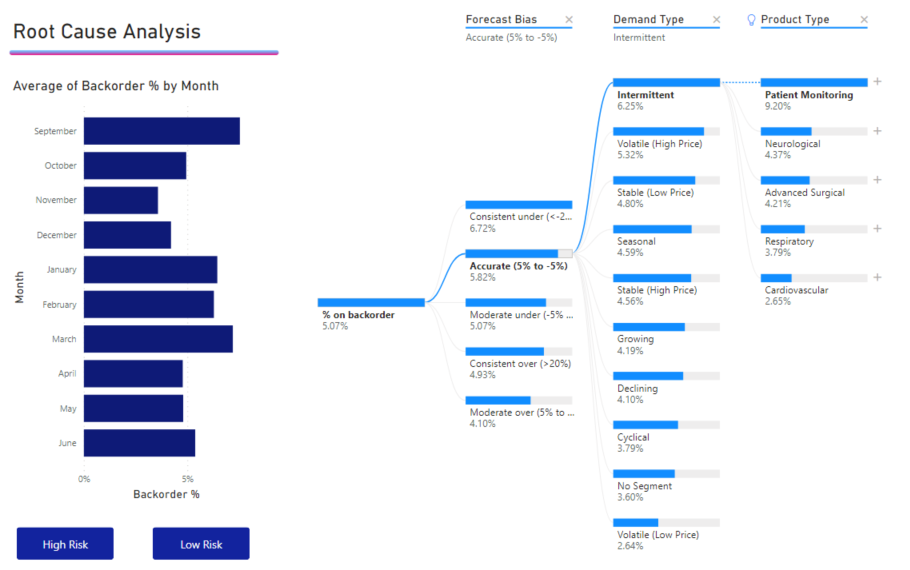
En glödlampa visas bredvid Produkttyp som anger att den här kolumnen var en "AI-delning". Trädet innehåller också en prickad linje som rekommenderar noden Patientövervakning , vilket anger det högsta värdet för backorder (9,2 %).
Hovra över glödlampan för att se en knappbeskrivning. I det här exemplet är knappbeskrivningen "% på backorder är högst när produkttypen är patientövervakning".
Du kan konfigurera det visuella objektet för att hitta relativa AI-delningar i stället för absoluta .
Relativt läge söker efter höga värden som sticker ut (jämfört med resten av data i kolumnen). Nu ska vi titta på videospelsförsäljningen igen som ett exempel:
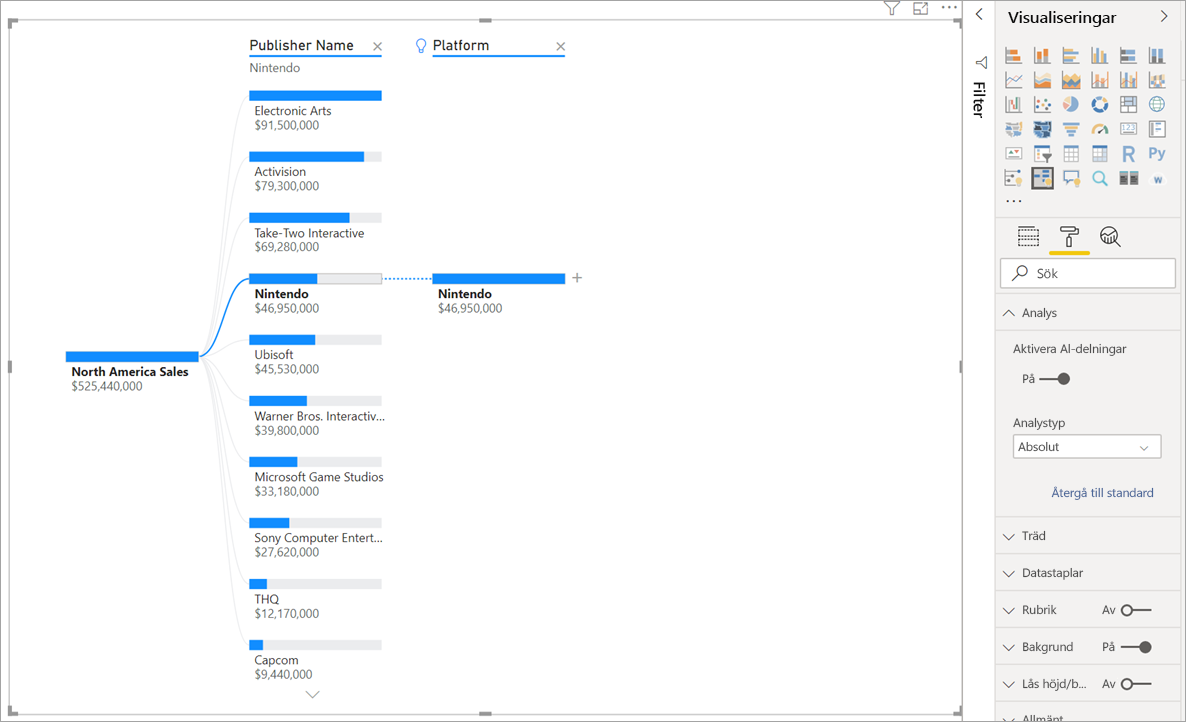
I skärmbilden ovan tittar vi på Nordamerika försäljning av tv-spel. Först delar vi upp trädet efter utgivarens namn och går sedan till Nintendo. Att välja Högt värde resulterar i expansionen av Platform är Nintendo. Eftersom Nintendo (utgivaren) bara utvecklas för Nintendo-konsoler finns det bara ett värde närvarande och så det är föga förvånande det högsta värdet.
En mer intressant uppdelning skulle dock vara att titta på vilket högt värde som sticker ut i förhållande till andra värden i samma kolumn. Om vi ändrar analystypen från Absolut till Relativ får vi följande resultat för Nintendo:
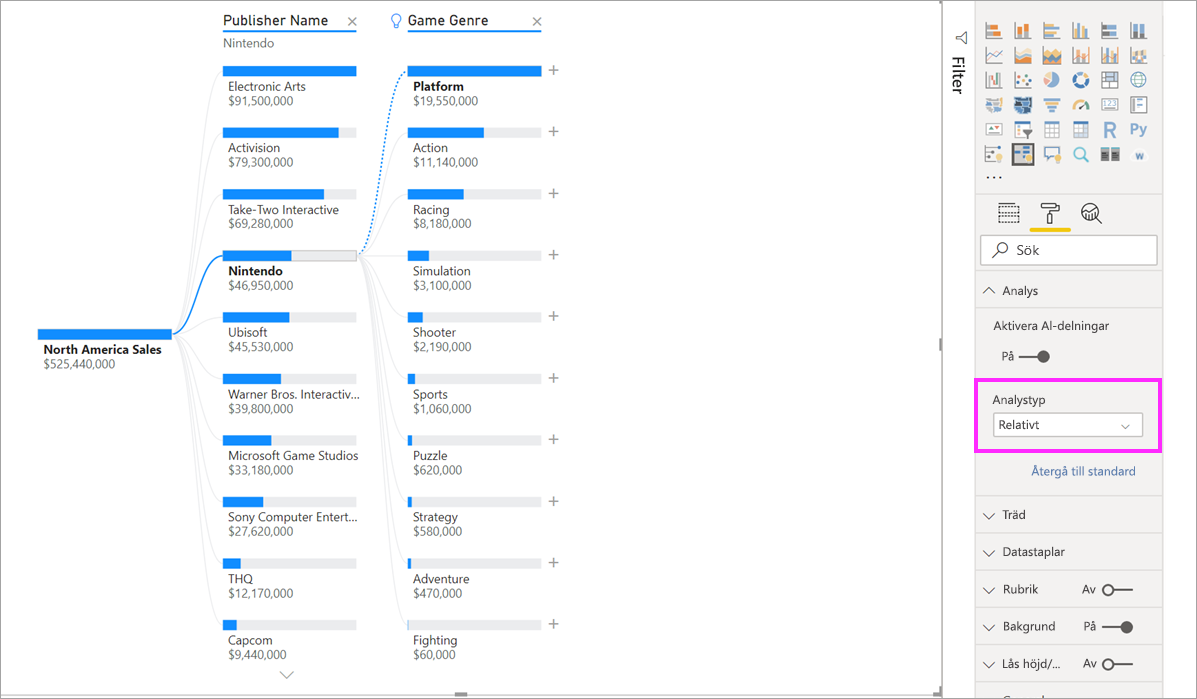
Den här gången är det rekommenderade värdet Plattform inom spelgenre. Plattform ger inte ett högre absolut värde än Nintendo ($ 19,950,000 jämfört med $ 46,950,000). Ändå är det ett värde som sticker ut.
Mer exakt, eftersom det finns 10 Game Genre-värden, skulle det förväntade värdet för Platform vara $ 4.6M om de skulle delas jämnt. Eftersom Platform har ett värde på nästan $20M är det ett intressant resultat eftersom det är fyra gånger högre än det förväntade resultatet.
Beräkningen är följande:
Nordamerika Sales for Platform/Abs(Avg(Nordamerika Sales for Game Genre))
kontra
Nordamerika Sales for Nintendo /Abs(Avg(Nordamerika Sales for Platform))
Vilket översätts till:
19 550 000 / (19 550 000 + 11 140 000 + ... + 470 000 + 60 000 /10) = 4,25 x
kontra
46 950 000/ (46 950 000/1) = 1x
Om du föredrar att inte använda ai-delningar i trädet kan du också inaktivera dem under alternativen för analysformatering :
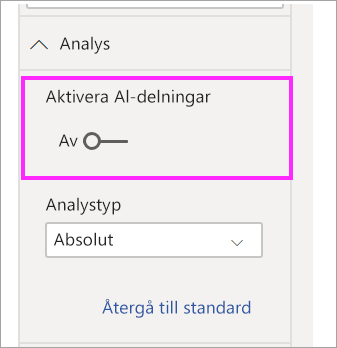
Trädinteraktioner med AI-delningar
Du kan ha flera efterföljande AI-nivåer. Du kan också blanda olika typer av AI-nivåer (gå från högt värde till lågt värde och tillbaka till högt värde):

Om du väljer en annan nod i trädet beräknas AI-delningarna om från grunden. I exemplet nedan ändrade vi den valda noden på nivån Prognosförskjutning . De efterföljande nivåerna ändras för att ge rätt höga och låga värden.
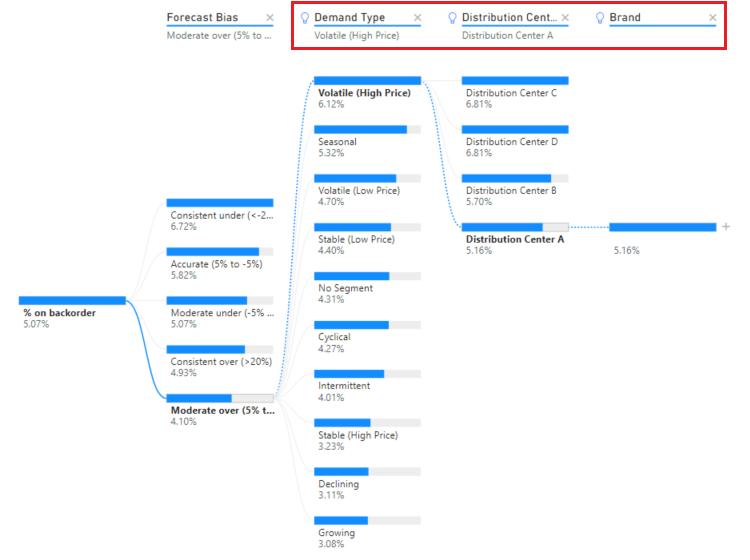
AI-nivåer beräknas också om när du korsfiltrerar nedbrytningsträdet av ett annat visuellt objekt. I exemplet nedan kan vi se att vår backorder % är högst för Plant #0477.
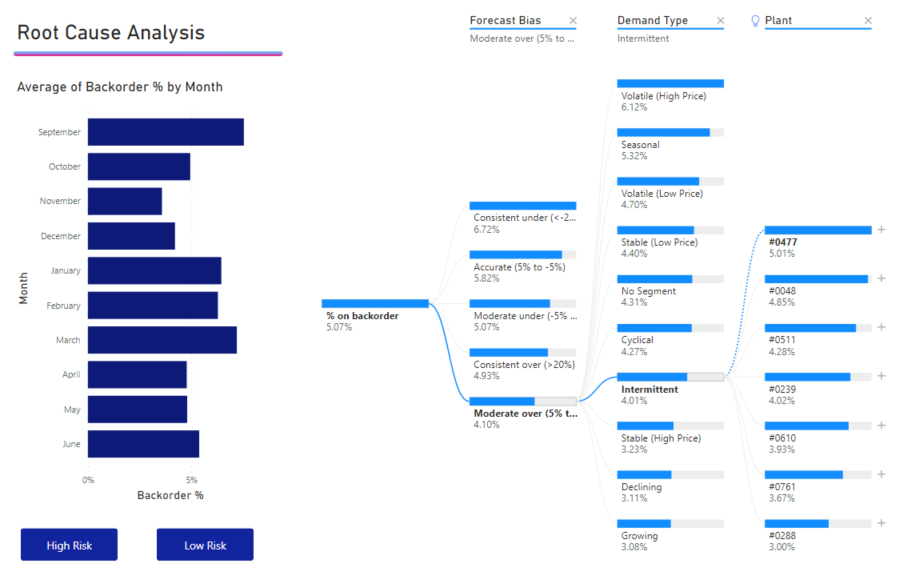
Men om vi väljer April i stapeldiagrammet är de högsta ändringarna av produkttypen Advanced Surgical. I det här fallet är det inte bara noderna som har ordnats om, utan en annan kolumn har valts.
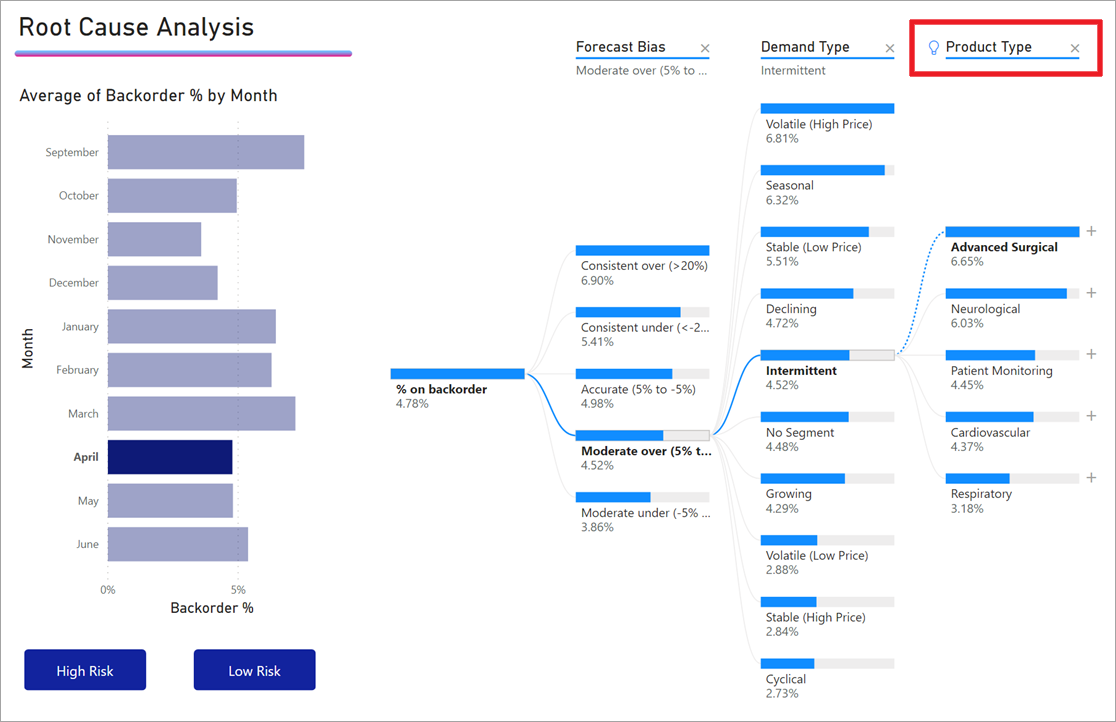
Om vi vill att AI-nivåer ska bete sig som icke-AI-nivåer väljer du glödlampan för att återgå till standardbeteendet.
Även om flera AI-nivåer kan kopplas samman kan en nivå som inte är AI-nivå inte följa en AI-nivå. Om vi gör en manuell uppdelning efter en AI-delning försvinner glödlampan från AI-nivån och nivån omvandlas till en normal nivå.
Låsning
En innehållsskapare kan låsa nivåer för rapportkonsumenter. När en nivå är låst kan den inte tas bort eller ändras. En konsument kan utforska olika sökvägar på den låsta nivån, men de kan inte ändra själva nivån. Som skapare kan du hovra över befintliga nivåer för att se låsikonen. Du kan låsa så många nivåer du vill, men du kan inte ha olåst nivåer före låsta nivåer.
I exemplet nedan är de två första nivåerna låsta. Rapportkonsumenter kan ändra nivå 3 och 4 och även lägga till nya nivåer efteråt. De två första nivåerna kan dock inte ändras:
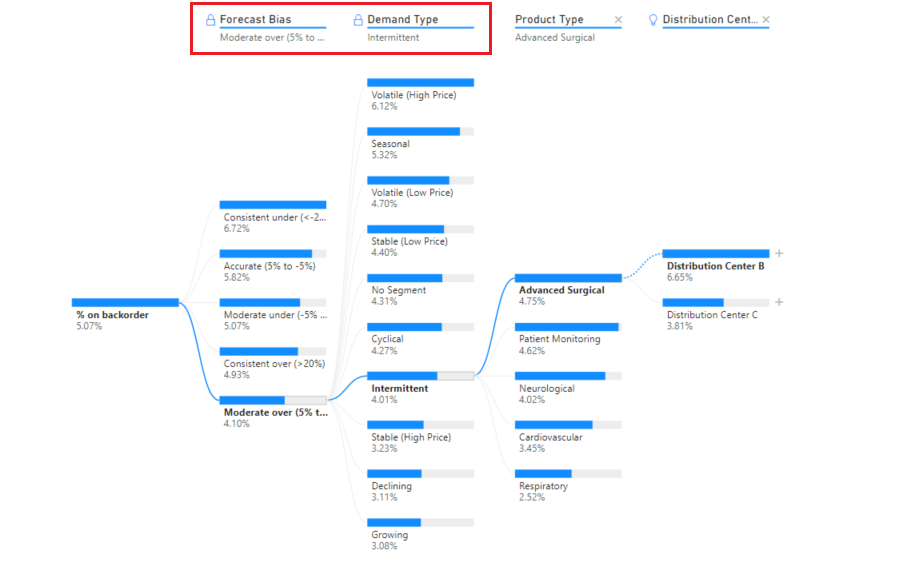
Beaktanden och begränsningar
Det maximala antalet nivåer för trädet är 50. Maximalt antal datapunkter som kan visualiseras samtidigt i trädet är 5 000. Vi trunkerar nivåer för att visa översta n. För närvarande är den översta n per nivå inställd på 10.
Nedbrytningsträdet stöds inte i följande scenarier:
- Lokala Analysis Services
AI-uppdelningar stöds inte i följande scenarier:
- Azure Analysis Services
- Power BI-rapportserver
- Publicera på webben
- Komplexa mått och mått från tilläggsscheman i Analysera
Andra begränsningar:
- Stöd i Q&A
Relaterat innehåll
Feedback
Kommer snart: Under hela 2024 kommer vi att fasa ut GitHub-problem som feedbackmekanism för innehåll och ersätta det med ett nytt feedbacksystem. Mer information finns i: https://aka.ms/ContentUserFeedback.
Skicka och visa feedback för